Создать реалистичный фантастический рыцарь

В этом семинаре мы покажем вам, как покрасить рыцарь, используя Фотошоп , а также живопись с традиционными СМИ.
Живопись в цифровом виде, конечно, облегчает изменения, исправлять ошибки и покрасить быстрее, чтобы удовлетворить эти положительные сроки. Однако с чисто цифровыми произведениями искусства у вас нет готовой живописи. Так почему бы не объединить оба, используя Photoshop для цифрового планирования вашей композиции, значений и цвета, а затем перемещение на традиционную картину акриловыми и акварелью?
Позвольте мне показать вам, как я это делаю.
01. Получить фотографию

Я еду на местных фестивалях Ренессанса каждое лето за всю свою жизнь. Каждый раз, когда я иду, я беру сотни фотографий для использования в качестве ссылки на мои произведения искусства. Я не захожу в это думать: «Мне нужна эта точная поза из этого рыцаря для моей следующей иллюстрации». Я просто убедившись, что фотографирую все. Я фотографирую здания, костюмы и, конечно же, бронированные джойсты.
02. Запланируйте композицию в Photoshop

Я открываю 5x7-дюймовый фотошоп-документ и создаю 1/4-дюймовую границу. Это будет точный размер моей картины. Я создаю границы и устанавливаю его сверху, потому что когда я положил окончательную роспись в рамку, она выделяет около 1/4 дюйма моей картины со всех сторон. Затем я перетаскиваю в свою ссылку под границей, и вращаюсь и измените размер, пока композиция не будет моей симпатии.
03. Маска на фоне

Теперь я должен избавиться от травянистого холма с ногами людей и одеялами для пикника на заднем плане. Я создаю маску на том же слое, что и фотосъемка, и стегайте фоновой фона с помощью кисти Photoshop, которая имеет мягкие края. Я использую маску, а не ластик, чтобы я мог добавить или забрать вещи, не потерявшиеся вечно.
04. Добавить другую ссылку на фотографию

Теперь понимаю, что этот рыцарь смотрел на лотерею мечом в правой руке. Поэтому я крадулю коллекционную владующую меч своего брата кольца и позиционирую свою руку именно, как следует посмотреть, если рыцарь проводил его. Тогда я создаю новый слой, измените размер меча и замаскируйте фон.
05. Выберите очаговую точку

Я переключаю изображение на Greyscale и рассмотреть очаговую точку. Какая область картины я должен сосредоточиться на большем количестве? В этом случае это центр изображения ( паулдринг / Пластина груди). Поэтому ни одна другая область не должна достичь более высокого уровня контраста или детализации. Чтобы напомнить себе об этом, я создаю прозрачный и белый радиальный градиент. Это исчезает от менее важных областей.
06. Определите ориентиры

Далее я использую свой экран компьютера в качестве Share-Shift LightBox и нанесите рулевую бумагу. Я не просто прослеживаю изображение, как робот - я пытаюсь найти самые важные визуальные ориентиры, чтобы они могли эффективно привлечь этот рыцарь для точной доли и масштаба.
07. Используйте карандаши для получения значений
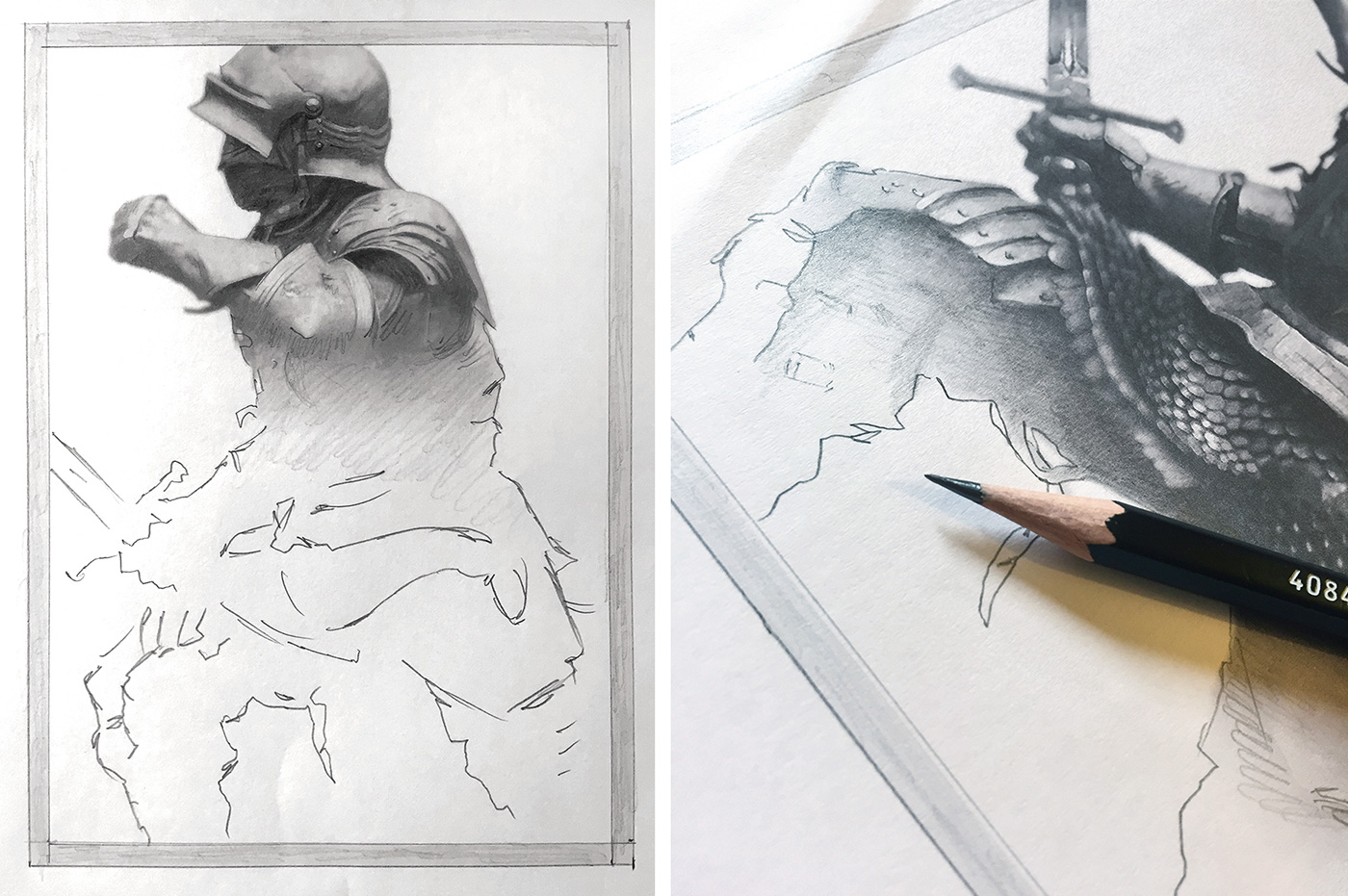
Используя первоначальные ориентированные линии в качестве моей отправной точки, я использую Лира карандаши В Hb, 2b и 4b и 4b размеры с инструментом Blender, чтобы начать мой рисунок. Я начинаю в верхней части страницы и спуститесь вниз. Я пытаюсь получить ценности как можно точнее на этом этапе. У меня есть ссылка на фотографию передо мной, как я работаю, и я постоянно обращаюсь к ней, пока рисую.
- Лучшие карандаши для дизайнеров и художников
08. Приготовьтесь рисовать
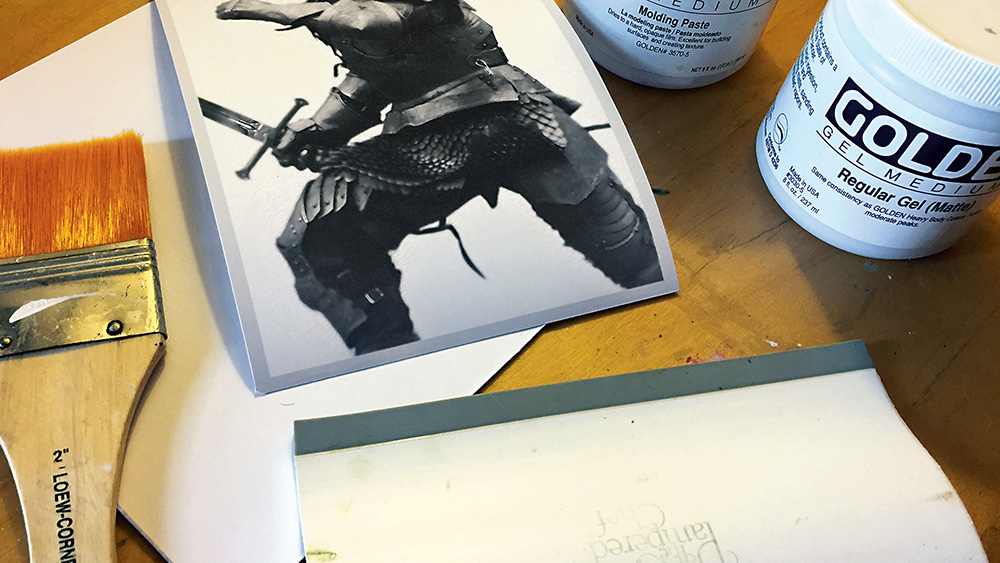
Я сканирую рисунок и довести его в фотошоп. Я иду в фильтр и GT; Shoh & GT; Median. Это сгладит мой карандаш и делает рисунок более фотографическим. Иногда я даже накладываю на оригинальную фотографию на вершине определенных областей, потому что я хочу, чтобы доспеха выглядела как можно более реалистично и функционально. Я тогда производить Giclee Print. И установите его на борт с комбинацией формовочной пасты и матовой среды.
09. Выберите свои цвета
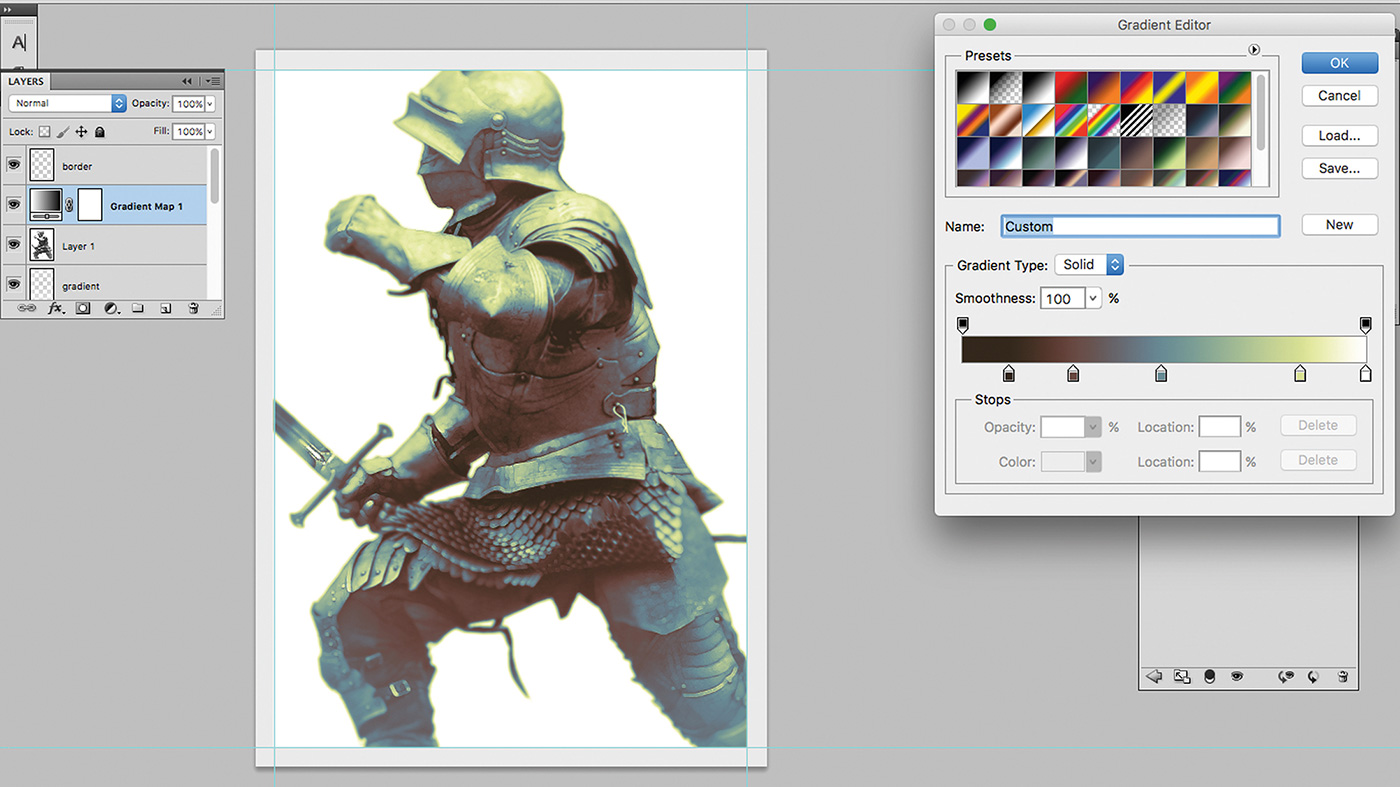
Теперь я готов рисовать, но какие цвета я использую? Красота Photoshop в том, что он позволяет мне попробовать целую кучу из них, прежде чем красить традиционно. Сначала я создаю градиентную карту на вершине изображения Greyscale, беспорядок с разными цветами и отрегулируйте ползунки, пока не получите им, где я хочу. Затем я беру оригинальные цветные фотографии и накладывайте его в область фокальной точки.
10. Добиться текстуры с акварелью

Я добиваюсь разных текстур, добавляя морскую соль, столовую соль, протирание спирта и пластиковую обернутую к мою акварелью. После применения первой стирки я применяет эти методы в нескольких конкретных областях. После того, как он высушен, добавляю вторую мытье сверху и снова применяю некоторые из этих методов. Акварель отталкивает соль и алкоголь, оставляя интересные текстуры позади.
11. Сделайте абстрактный фон
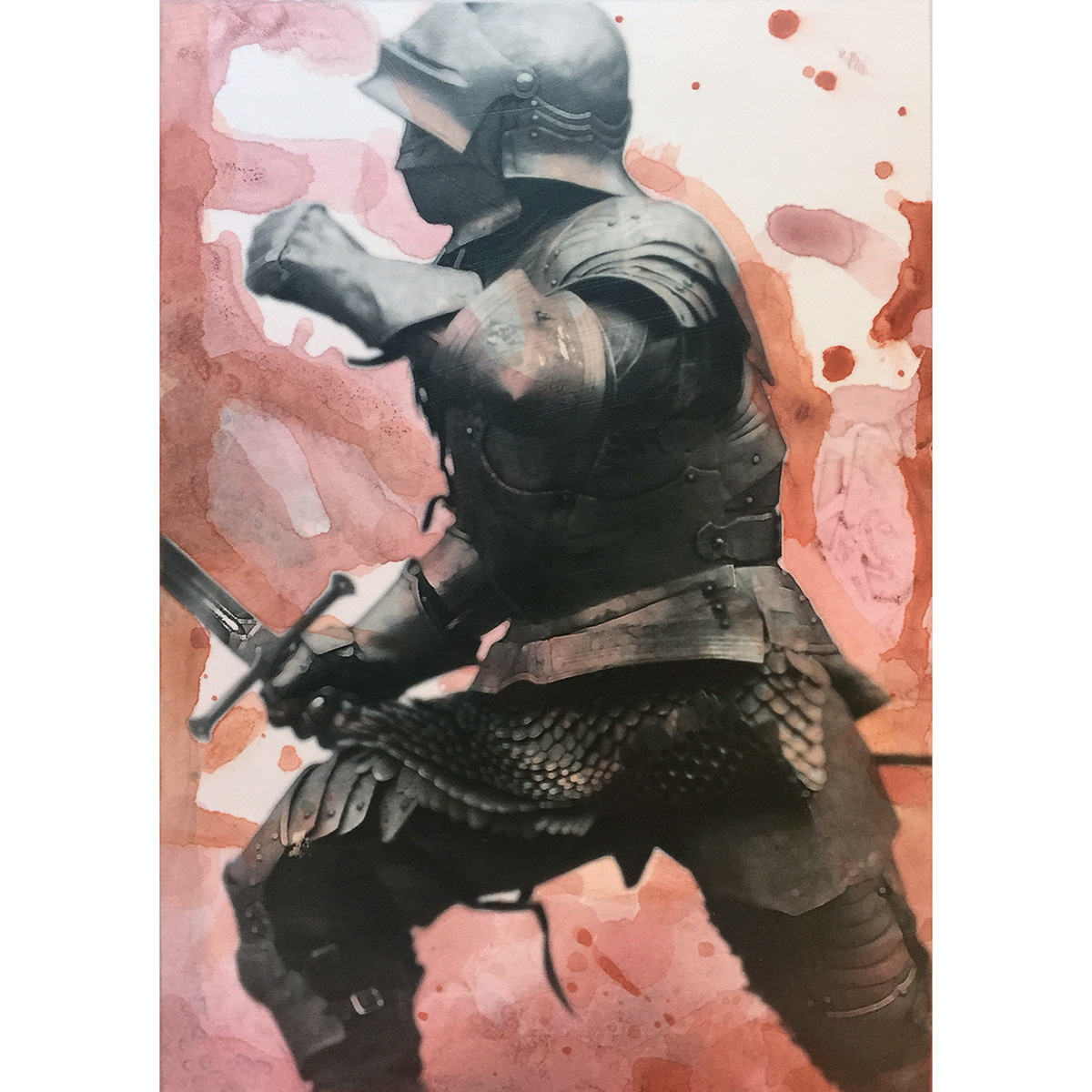
На этом этапе я не знаю, что произойдет - я просто позволил акварелью сделать свою вещь. Я держу валюту Photoshop Color перед собой и выбираю от него цвет. Я блобирую на цвет и наклоните доску, чтобы акварель течет в общем верхнем левом направлении (потому что рыцарь движется таким образом). Я применяю свои акварельные текстуры, подождите, пока они не высыхают и не повторяют.
12. Применять акриловые моты

Я запечатал акварель с матовой средой и использовать Акрилоки золотой жидкости нарисовать на вершине акварели. Акриловые акрилы Golden идут на более тонер, чем обычные акрилоки. Вот почему они их нравятся. Я не крачу с непрозрачными Gobs - вместо этого я использую ряд прозрачных тонких слоев, чтобы я не теряю свою ценность внизу слишком быстро.
13. Начните вверху
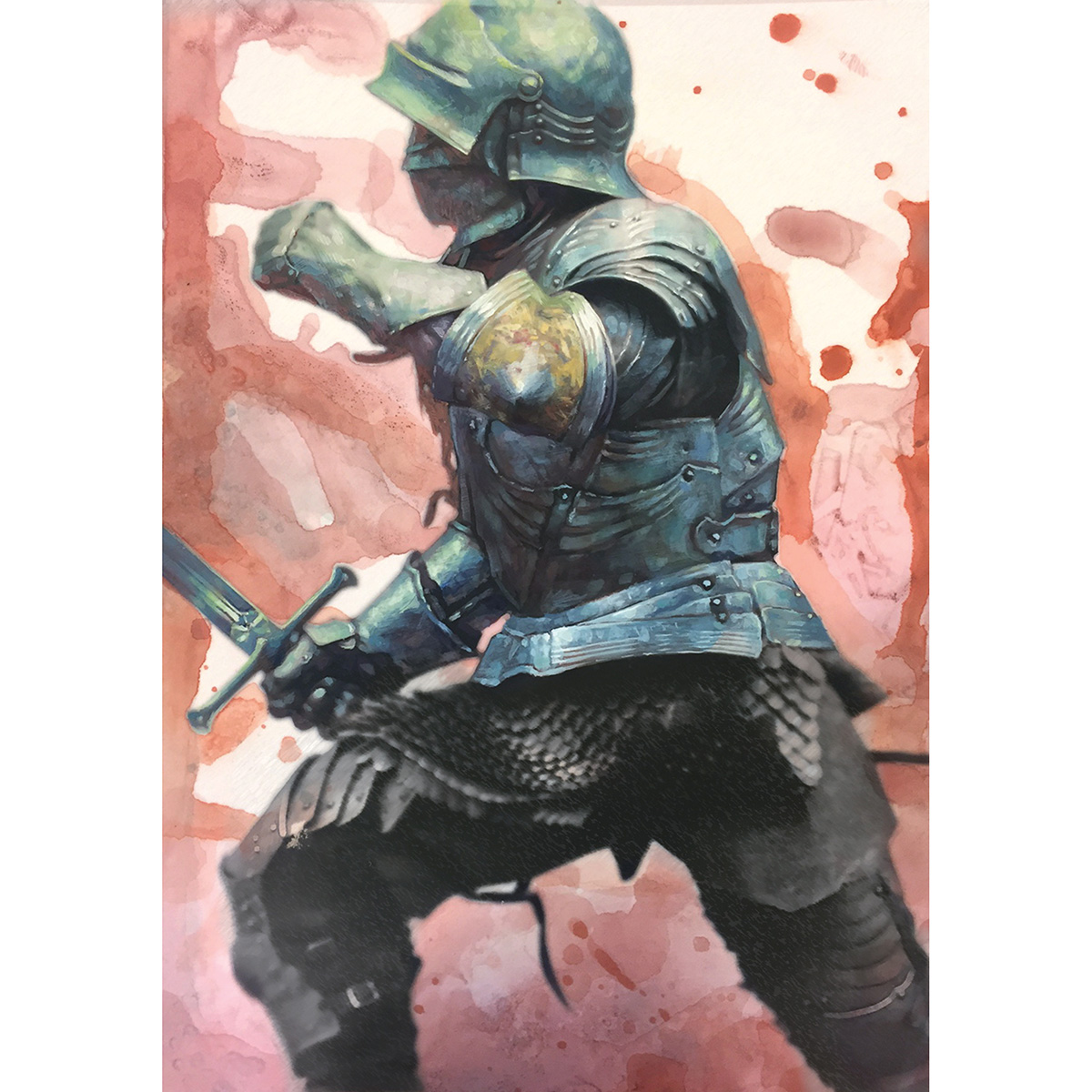
Я начинаю на вершине доски иллюстрации и спуститься вниз. Я знаю много художников, которые сразу работают по картине. Мне известно, как это делают, но есть что-то, что мне нравится в том, что ощущение того, что ощущение того, что он делал с одной областью, прежде чем перейти к следующему.
14. Унифицировать цвета

Однако к концу я работаю по всей живописи. Я ищу разные цвета, которые могут объединить кусок вместе и поместить их на протяжении всей работы.
Эта статья была первоначально опубликована в выпуске 155 из ImagineFX. , самый продаваемый журнал мира для цифровых артистов. Купить выпуск 155 здесь или же Подписаться на ImagineFX здесь Отказ
Статьи по Теме:
- Как создать новые дизайны символов в Photoshop
- Лучший рисунок планшета: наш выбор лучших графических таблеток
- Как нарисовать: 95 про учебные пособия и советы
Инструкции - Самые популярные статьи
Как нарисовать лошадь
Инструкции Sep 11, 2025Страница 1 из 2: Как нарисовать лошадь: шаг за шагом ..
Как нарисовать асуку из Евангелиона Неона Бытия
Инструкции Sep 11, 2025(Образ кредита: Пол Квон) Создание Дизайн персонажей Для..
Создать AI-Chatbot
Инструкции Sep 11, 2025Искусственный интеллект (AI) позволяет нам создавать новые способы взг�..
4 совета по улучшению производительности вашей страницы
Инструкции Sep 11, 2025Аналитик веб-характеристик Хенри Хельветика буд..
Включите блог с помощью API WordPress
Инструкции Sep 11, 2025За последние несколько лет разработка API REST для WordPress открыла новые две..
Как создать удивительные эффекты с фигурами CSS
Инструкции Sep 11, 2025Разработчики Frontend, как правило, думают в прямоугольниках; Прямоугольн�..
Подготовьте свою работу для 3D-печати: 8 верхних советов
Инструкции Sep 11, 20253D печать стала чрезвычайно популярной. Если вы хотите начать печатать свои собственные 3D арт Ес�..
Как создать яркую сказочную королеву
Инструкции Sep 11, 2025Быть просящим нарисовать плохую фейскую королеву Fairy queen, кроме моего л..
Категории
- ИИ и машинное обучение
- AirPods
- Амазонка
- Amazon Alexa & Amazon Echo
- Амазонка Alexa & Амазонка Эхо
- Amazon Огонь TV
- Amazon Prime видео
- Android
- Android телефоны и планшеты
- Телефоны и планшеты Android
- Android TV
- Apple,
- Apple App Store
- Apple, Apple, HomeKit & HomePod
- Apple Music
- Apple TV
- Apple, часы
- Программа и веб-приложение
- Приложения и веб -приложения
- Аудио
- Chromebook & Chrome OS
- Chromebook & Chrome OS
- Chromecast
- Облако & Интернет
- Облако и Интернет
- Облако и Интернет
- Компьютеры
- Компьютерная графика
- Шнур резки & Потоковое
- Резка и потоковая передача шнура
- Раздор
- Дисней +
- сделай сам
- Электрические транспортные средства
- для чтения книг
- Основы
- Объяснители
- Игры
- Общий
- Gmail
- Google Assistant и Google Nest
- Google Assistant и Google Nest
- Google Chrome
- Google Docs
- Google Drive
- Google Maps
- Google Play Маркет
- Google Таблицы
- Google Слайды
- Google TV
- Оборудование
- ГБО Макс
- Инструкции
- Hulu
- Интернет-сленг и аббревиатуры
- IPhone & Ipad
- зажигать
- Linux,
- Мак
- Обслуживание и оптимизация
- Microsoft Край
- Microsoft Excel
- Microsoft Office
- Microsoft Outlook
- Microsoft PowerPoint
- Microsoft команды
- Microsoft Word
- Mozilla Firefox
- Netflix
- Нинтендо переключатель
- Первостепенное +
- PC Gaming
- Павлин
- Фото
- Photoshop
- PlayStation
- Защита и безопасность
- Конфиденциальность и безопасность
- Конфиденциальность и безопасность
- Сводка продукта
- Программирование
- Малина Pi
- Рок
- Сафари
- Samsung Телефоны и планшеты
- Samsung телефоны и таблетки
- Натяжные
- Smart Home
- Snapchat
- Социальные медиа
- Космос
- Spotify
- трут
- Исправление проблем
- TV
- Видео игры
- Виртуальная реальность
- виртуальные частные сети
- Веб-браузеры
- Wi-Fi и маршрутизаторы
- Wi -Fi & Routers
- Окна
- Windows, 10
- Windows, 11
- Windows 7
- Xbox
- YouTube и YouTube TV
- YouTube и YouTube TV
- Увеличить
- Explainers







